La Función VF.PLAN en Google Sheets será útil a la hora de realizar inversiones, ya que calcula el valor futuro de un capital en base a tipos de interés constantes.
Cómo Utilizar la Función VF.PLAN en Google Sheets
Para comenzar imaginemos que quieres aplicar una determinada cantidad a una empresa financiera y saber que esta inversión durará un año. En los primeros seis meses se pagará una tasa de interés, que aumentará levemente en el segundo semestre.
Para muchas personas, esta respuesta requeriría muchos cálculos, pero para usted, que usa Google Sheets, llegará al resultado en poco tiempo. hoy aprenderemos Como usar Función VF.PLAN en Google Sheets
Función VF.PLAN en Google Sheets – Paso a paso
En primer lugar, organice la información en su hoja de cálculo:
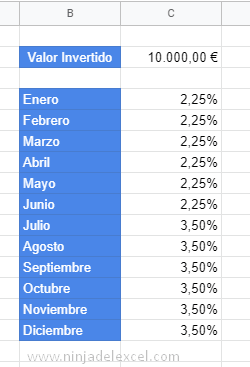
Luego, abra la función VF.PLAN y seleccione la celda que contiene el monto a financiar. Ahora la función nos pide la escala_taxas, así que seleccione el rango de taxas:
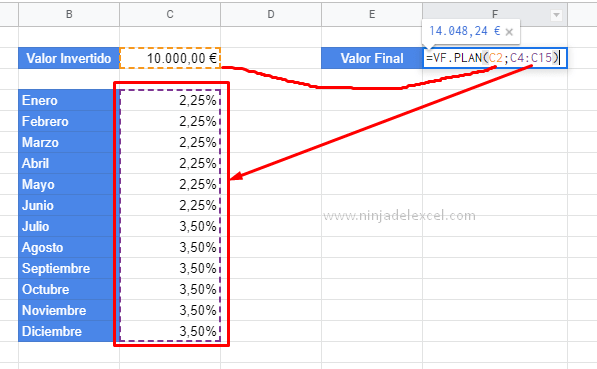
Reciba Contenido de Excel
Registre su E-mail aquí en el blog para recibir de primera mano todas las novedades, post y video aulas que posteamos.
¡Su correo electrónico está completamente SEGURO con nosotros!
Es muy importante que me agregues a la lista de tus contactos para que los siguientes E-mails no caigan en el spam, Agregue este: E-mail: [email protected]
Luego de presionar Enter y obtenemos el resultado final:
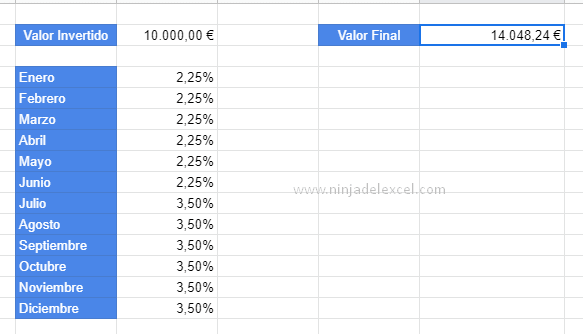
Calcular las inversiones es muy sencillo, ¿no?
Dejame tus comentarios sobre esta función y sobre que tema te gustaria que hablemos en nuestro siguiente tutorial.
Hasta la próxima aula.
Curso de Excel Básico, Intermedio y Avanzado:
Pronto, ¡Cursos de Excel Completo! Continúa leyendo nuestros artículos y entérate un poco más de lo que hablaremos en nuestra aulas virtuales.
Si llegaste hasta aquí deja tu correo y te estaremos enviando novedades.
¿Qué esperas? ¡Regístrate ya!
Accede a otros Tutoriales de Excel
- De Google Sheets a un Archivo de Texto – Ninja Del Excel
- Función FECHA.MES en Google Sheets – Ninja Del Excel
- Función SI con Tres Condiciones en Google Sheets – Ninja Del Excel
- Fecha Posteriores en Google Sheets – ¿Como calcular? – Ninja Del Excel
- Función HOY en Google Sheets – Aprenda Usar – Ninja Del Excel
- Días laborables en Google Sheets – ¿Como calcular? – Ninja Del Excel
- Función SI en Google Sheets en la práctica – Ninja Del Exce
- Función GOOGLEFINANCE en Google Sheets – Ninja Del Excel
















